PC'de Ragnarok M: Eternal Love oynamak için en iyi 3 emülatör
Daha büyük ekrandan yararlanmak için PC'nizde en sevdiğiniz Android oyunlarını oynamak istediniz ancak nasıl yapacağınızı bilmiyordunuz mu? PC'de Ragnarok M'yi nasıl oynayabileceğinizi öğrenmek için okumaya devam edin.
Bu amaca ulaşmak için özel emülatör yazılım çözümleri kullanmanız gerekir. Bu tür bir yazılım, Android platformunu mükemmel şekilde taklit eden sanal bir ortam yaratır. Bu, inanılmaz derecede geniş bir yelpazede oyun oynamanıza, Android uygulamalarını vb. Kullanmanıza izin verir.
Piyasada çok çeşitli öykünme yazılımı bulunduğundan, mükemmel uyumu bulmaya çalışırken sinir bozucu olabilir. Bazı emülatörler bazı oyunlarda daha iyi çalışır, diğerleri ise hiç çalışmaz ve emülatör yükleyicinin kötü amaçlı yazılım dosyaları içerdiği durumlar bile vardır.
En yaygın olarak, pazardaki çok sayıda yazılım seçeneğinden dolayı doğru Android emülatörünü seçme konusunda sorunlar vardır. Sisteminizin performansını etkilemeyecek bir emülatör seçmek, çok iyi bir FPS seviyesinde oynayamayacağınız kadar önemlidir.
Oyun oynamaya çalışırken hiç kimse gereksiz bir sorun ve komplikasyon istemediğinden, bu makalede Windows 10 PC'nizdeki en son Ragnarok oyununu taklit etmenize izin veren en iyi yazılım seçeneklerinden bazılarını inceleyeceğiz.
Bu makalenin sonunda, hem BlueStacks hem de NoxPlayer emülatörleri için Ragnarok M oyununuzun performansını iyileştirmenize izin veren bir strateji bile ekledik. Nasıl yapabileceğinizi öğrenmek için okumaya devam edin.
- 1
BlueStacks
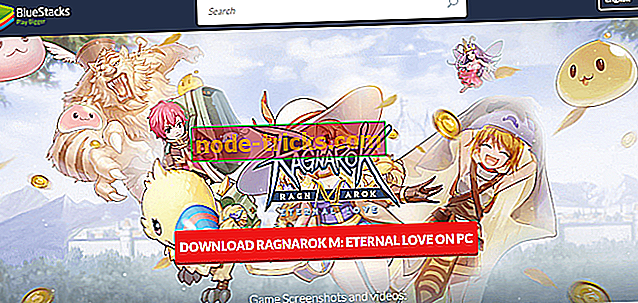
BlueStacks, en yeni Android oyun ve uygulamalarını oynamanıza izin veren en popüler emülatörlerden biridir.
En yeni güncellemeden sonra Bluestacks 4, geniş bir ek özellikler yelpazesi ve güçlü bir performans artışı içerir. BlueStacks ekibi bu sürümün “Samsung Galaxy S9 + 'dan 6 kat daha hızlı” ve yazılımın önceki sürümünden 8 kat daha hızlı olduğunu iddia ediyor.
Ekstra özelliklerin yanı sıra, Bluestacks 4 size aynı zamanda oyun kontrollerini kişiselleştirme, aynı anda birden fazla uygulama veya oyun çalıştırabilir ve daha iyi görünümlü bir kullanıcı dostu arayüze sahiptir.
BlueStacks ile kullanabileceğiniz sınırsız sayıda uygulamaya sahip olsanız bile, bu yazılım özellikle oyun oynamak için tasarlanmış harika özelliklere sahip.
BlueStacks'in kaputun altındaki en iyi özelliklerden biri, klavyenizin haritasını kişiselleştirebilmenizdir. Belirli bir oyun türü için özel olarak kullanılabilecek özel klavye haritaları veya bu yazılımı tüm kullanımınız için geçerli klavye haritaları oluşturabilirsiniz. Bu, klavyenizi ve farenizi tam olarak ne zaman ve istediğiniz şekilde kullanmanızı sağlar.
BlueStacks'in yeni ve geliştirilmiş sürümü hafif ve daha önceki sürümlerinden daha güçlüdür; bu yazılımı orta seviye bilgisayarlarda kullanabilirsiniz.
- Şimdi İndirin Bluestacks bedava + Ragnarok M Ebedi Aşk
- 2
NoxPlayer
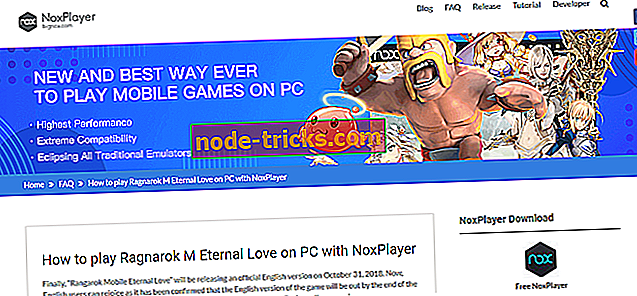
NoxPlayer, Ragnarok'un en son sürümünü kolayca taklit etmenizi sağlayan başka bir harika yazılım seçeneğidir. Bu uygulama özelleştirme seçenekleri ve özellikleri geniş bir yelpazeye sahiptir ve her şey iyi inşa edilmiş ve kullanıcı dostu bir arayüz ile birbirine bağlıdır.
NoxPlayer'ın PC'nizin kaynakları üzerindeki etkisi nedeniyle, optimum bir deneyim için ortalamanın üstünde bir PC ile birlikte kullanılması tavsiye edilir, ancak bu, performansın düşük ucunda PC'ler tarafından kullanılamayacağı anlamına gelmez. tayfı.
Çok oyunculu oyunlar oynamayı veya bir kerede daha fazla Nox örneği çalıştırmayı planlıyorsanız, bilgisayarınızın kaynaklarının kullanımı artacaktır. Bu yazılımın, bilgisayarınızın alabileceği kadar çok örneğini çalıştırma olanağına sahipsiniz.
Yukarıda da belirttiğimiz gibi, NoxPlayer ayarlarınıza gelince iyi bir kişiselleştirme gücüne sahip. En kullanışlı özelleştirmelerden biri, oyununuzu tam ekran modunda görüntülemek veya 720p veya Full HD yeteneklerini kullanarak oynamak arasında seçim yapabilmektir.
Ayrıca, uygulamanın grafik ayarlarını (DirectX ve OpenGL) ve ayrıca CPU hızınıza ve RAM kullanımına ilişkin ayarları değiştirmeye de erişebilirsiniz; uygulamalar, sürükle ve bırak yöntemiyle kolayca yüklenir.
NoxPlayer'ın en iyi özelliklerinden biri, önceden etkinleştirilmiş Kök erişimiyle gelmesidir. Kök erişimi, sanal Android cihazınızın: / C bölümüne erişmenizi sağlar.
Bu, kök bölümdeki bilgileri değiştiren yazılımın yüklenmesini sağlar. Bu seçeneği Sistem Ayarlarından etkinleştirdikten sonra, Nox otomatik olarak SuperSU'yu kurar - köklü sanal aygıtınızın 'kontrol merkezi' olacak ve kök erişim izni vermenize ya da reddetmenize izin veren küçük bir uygulama.
Ekranınızın sağ tarafında, NoxPlayer ayrıca sanal cihazınız için önemli seçeneklere kolayca erişmenizi sağlayan harika bir araç çubuğuna sahiptir - ekran görüntüsü alır, konum belirler, video kaydediciyi kullanır, sanal android ekranınızın yönünü döndürür, arasında dosya aktarır PC'niz ve sanal makineniz vb.
Nox'un arayüzü özellikle çok sezgisel olacak şekilde tasarlanmış olsa da, örneğin harici denetleyicinizi nasıl bağlayacağınızı bilmiyorsanız veya başka sorun veya sorunuz varsa, resmi NoxPlayer SSS sayfasını ziyaret edebilir veya kontrol edebilirsiniz. Nox öğreticiler dışında.
Bilgisayarınızdaki en son Ragnarok'u çalmak için her şeyin nasıl ayarlanacağına dair adım adım özel bir kılavuz görmek istiyorsanız, resmi SSS sayfasından bu bağlantıyı ziyaret edin.
Runner Up Nox Oyuncu 6- Windows uyumlu
- Gamepad / klavyeyi destekler
- x86 ve AMD uyumlu
- 3
MuMu Emülatörü
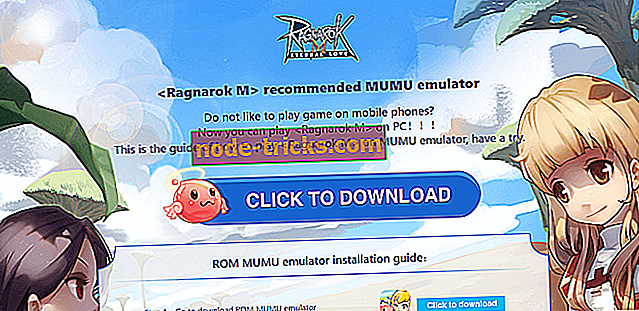
MuMu emülatörü, bilgisayarınızda Ragnarok M oyununuzu taklit etmenize ve oynamanıza izin veren başka bir harika yazılım seçeneğidir. Bu yazılım Bluestacks ve NoxPlayer'a kıyasla hafif bir seçenektir, ancak aynı zamanda çok çeşitli özelliklere de sahip.
Arabirimi kullanıcı dostu olacak şekilde tasarlanmıştır ve sanal Android cihazınıza ayırmak istediğiniz bilgisayar gücü ve RAM ile ilgili özelleştirme seçeneklerine erişmenizi sağlar. Kolayca sürükle ve bırak özelliği vardır ve ayrıca optimum bir oyun deneyimi için çözünürlük ayarlarını değiştirmenize izin verir.
Klavyeyi ve fareyi kullanmaktan kurtulmak için denetleyicinizi MuMu ile de bağlayabilirsiniz. Bu, zaten denetleyicileri kullanarak oyun oynamak için kullanılan kullanıcılar için iyi çalışır, ancak oyunda yapacağınız her işlem için özel klavye kısayolları da ayarlayabilirsiniz.
MuMu'yu İndir
Ragnarok FPS daha iyi performans için nasıl değiştirilir?
Yukarıda belirttiğimiz gibi, BlueStacks 4 ve NoxPlayer'taki en yeni Ragnarok'u çalıştırırken bilgisayarınızın saniyede 60 fps (saniyede kare) seviyesine ulaşmasını sağlayan Internet üzerinde bir 'hack' bulduk.
Bu ayarlar yalnızca sisteminiz gerekli gücü sağlayabiliyorsa çalışır. Düşük kaliteli veya ortalama bir bilgisayarınız varsa, bu yöntemi kullanmayın.
Not : Bu, resmi olmayan bir müdahaleyi gerektirmediğinden gerçek bir 'kesmek' değildir. Aslında, yazılımınıza uygulanabilecek ve yalnızca performansı artırabilen bir ayar kümesidir.
BlueStacks 4 için ayarlar:
- Bluestacks pencerenizin sağ üst köşesindeki Dişli düğmesini bulup tıklayın ve ardından Ayarlar'ı tıklayın.
- Ekran sekmesinde - çözünürlüğünüzü ekranın izin verdiği en yüksek değere ayarlayın ve ayrıca DPI’nı Yüksek olarak ayarlayın.
- Motor sekmesinde, grafik modunu DirectX'e, CPU çekirdeğini 4'e ve belleği 4096 MB'ye ayarlayın
- Yazılımı yeniden başlatmak ve tüm değişiklikleri uygulamak için Şimdi Yeniden Başlat düğmesine tıklayın.
NoxPlayer için ayarlar:
- NoxPlayer'ın sağ üst köşesindeki Dişli simgesini bulup tıklayın.
- Gelişmiş Ayarlar'a tıklayın ve Performans sekmesinde Özel'e ayarlayın, ardından mevcut en büyük çözünürlüğü seçin
- Başlangıç Ayarları sekmesinde 'Tablet' seçeneğini seçin
- Render modunu Speed (DirectX) ve kare hızı ayarlarını 60 olarak ayarlayın.
Elbette kendi ekranınıza uyacak şekilde en iyi çözünürlük ayarlarını seçebilirsiniz. Sanal Android cihazınıza RAM bellek tahsisi söz konusu olduğunda, 1GB ile 1024'ü çarparak elde edilen MB miktarını hesaplayabilirsiniz. (Örn. 5 GB RAM x 1024 = 5192MB).
Ragnarok M oyun içi ayarları:
- Oyun ekranının sağ üst köşesinde bulunan Daha> Ayarlar seçeneğine tıklayın.
- Çözünürlüğü Varsayılan olarak ayarla - bu, emülatör ayarlarınızın çözünürlüğünü uygular
- Güç Tasarrufu Modunda Ekran Koruyucunun işaretini kaldırın - bu, boş moddayken otomatik olarak düşük grafik ayarlarını engeller
- Görüntülenen Oynatıcılar sekmesini tıklayın ve Yüksek olarak ayarlayın - bu seçenek oyunda tüm oyuncuları görmenize izin verir
Sonuçlar
Bu makalede, Windows PC'nizde Ragnarok M: Eternal Love oynamanıza izin veren 2019'da piyasadaki en iyi Android emülatör yazılımlarından bazılarını inceledik.
Bu kılavuzda listelenen araçlar, size özel bir oyun deneyimi oluşturmak için emülatör ayarlarınızın her yönünü kişiselleştirme gücü sunar.
Kullanmakta olduğunuz ekrana, gücü ve tahsis edilmiş RAM'e, uygulamalar için root erişimine ve hatta yazılımın birden fazla örneğini çalıştırabilirsiniz - NoxPlayer ve BlueStacks.
MuMu, teçhizatınız ne kadar güçlü olursa olsun, en sevdiğiniz oyunu oynama imkanı sunan, düşük güce sahip sistemlerle uyumlu, mükemmel bir hafif seçenek.
Bu makalede sunulan yazılımın kullanımına ilişkin görüş ve deneyiminizi bilmek isteriz. Lütfen aşağıdaki yorum bölümünde ne düşündüğünüzü bize bildirmekten çekinmeyin.
KONTROL ETMENİZ GEREKEN İLGİLİ REHBERLER:
- Windows 10'daki bu Windows 95 öykünücülerine göz atın
- Windows 10 için en iyi 4 Game Boy emülatörü
- Oyun emülatörleri artık Windows Mağazasında engellendi

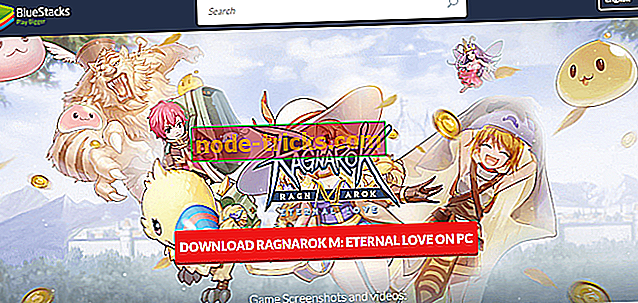
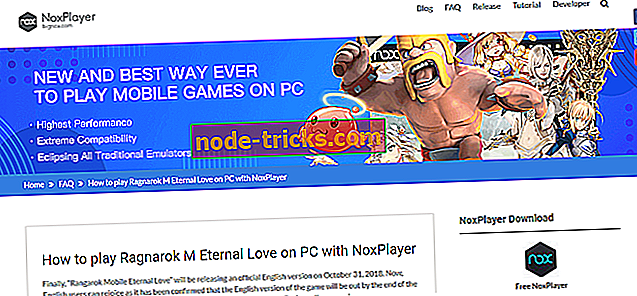
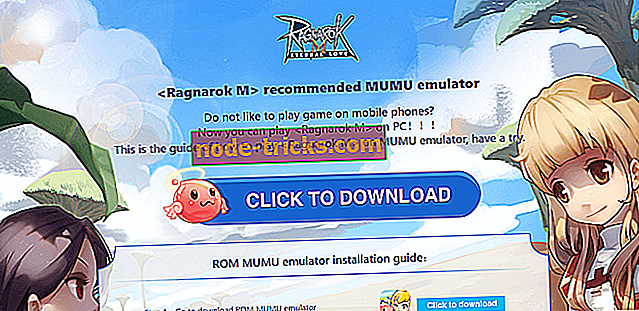

![Depolama kontrol blokları imha edildi (Hata 7) [ÇÖZÜNDÜ]](https://node-tricks.com/img/fix/794/storage-control-blocks-were-destroyed-3.png)



![Windows 10 Oluşturucu Güncellemesi, Pencereli G-Sync'i [FIX] kırdı](https://node-tricks.com/img/fix/595/windows-10-creators-update-breaks-windowed-g-sync.jpg)

